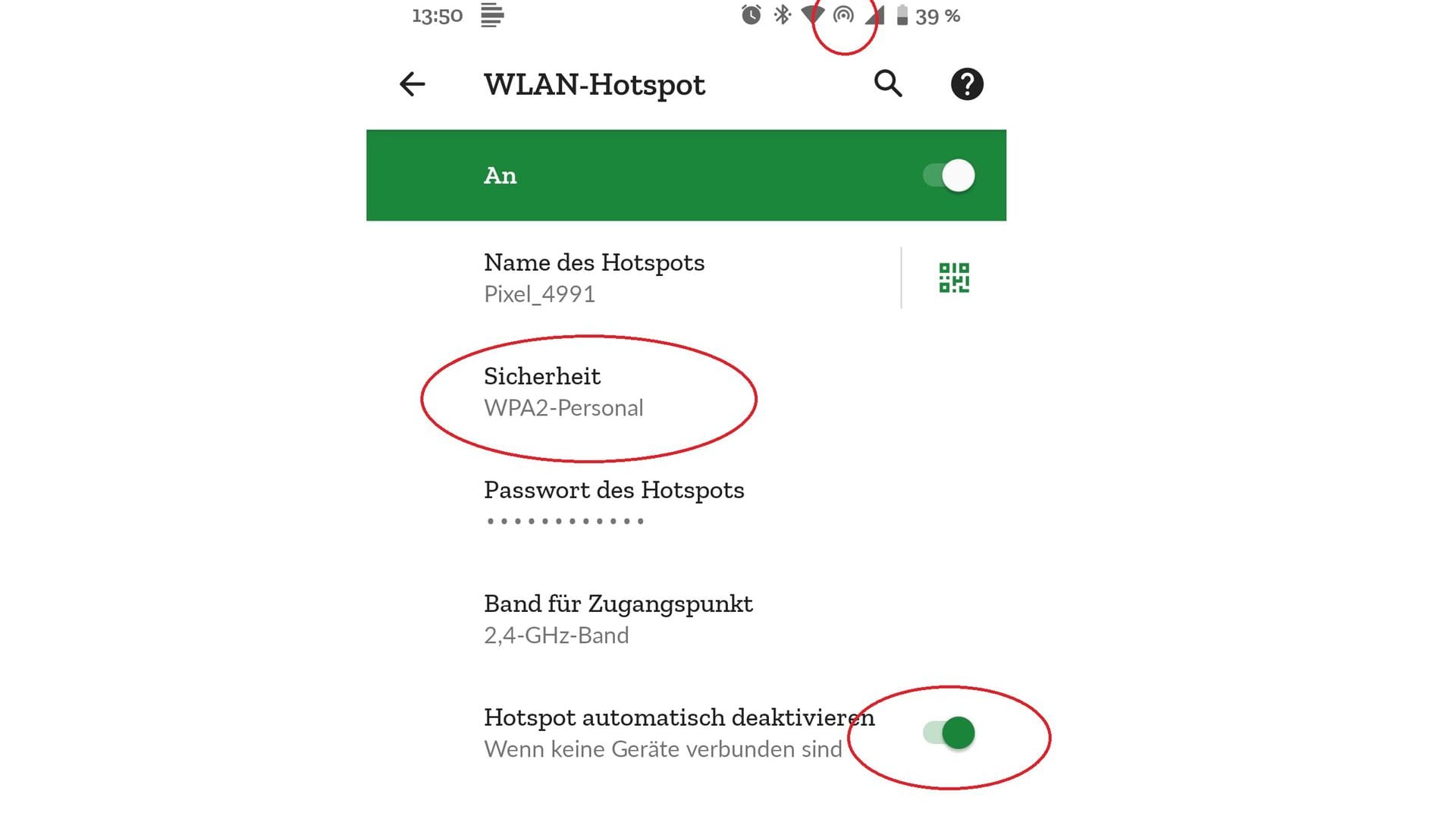Datenvolumen teilen So machen Sie das Android-Handy zum WLAN-Hotspot


Mit einem WLAN-Hotspot auf dem Smartphone kann man einem Freund in Not Datenvolumen spenden oder den eigenen Laptop unterwegs mit dem Internet verbinden. Wir erklären, wie es geht – und was Sie dabei beachten sollten.
Die einen sind schon mit einem Gigabyte pro Monat zufrieden, die anderen brauchen eine Flatrate: Für welchen Handyvertrag man sich entscheidet, hängt maßgeblich davon ab, wie viel mobiles Datenvolumen man pro Monat braucht.
Wer sein Guthaben vorzeitig verbraucht hat, kann aber immer noch auf die Großzügigkeit anderer Smartphone-Nutzer hoffen. Denn die Geräte lassen sich kurzzeitig in einen WLAN-Hotspot verwandeln, über den auch andere Nutzer ins Internet kommen.
Die Hotspot-Funktion ist außerdem praktisch, wenn man mit mehreren Geräten unterwegs ist, aber nur eines hat eine SIM-Karte mit LTE-Verbindung. Mit wenigen Handgriffen kann man etwas Datenvolumen vom Smartphone abzwacken und auf dem Laptop oder Tablet weiter surfen.
Wir erklären, wie das auf Android-Handys funktioniert und was Sie dazu wissen müssen.
So öffnen Sie einen WLAN-Hotspot unter Android
Um einen WLAN-Hotspot zu öffnen, müssen Sie in die Netzwerkeinstellungen gehen. In den aktuellen Android-Versionen finden Sie diese unter "Einstellungen" → "Netzwerk und Internet". Tippen Sie auf "Hotspot und Tethering" und anschließend auf "WLAN-Hotspot".
Mit dem Schieberegler lässt sich die Hotspot-Funktion an- und ausschalten. Andere Geräte können sich nun in das WLAN-Netz einloggen, indem sie entweder den QR-Code scannen oder die Angaben zum Namen des Hotspots verwenden. Dazu gehört auch ein zufällig generiertes Passwort. So wird verhindert, dass sich fremde Menschen ohne Erlaubnis des Eigentümers in das WLAN-Netz einklinken.
Je nach Smartphone und Android-Version kann es sein, dass Sie anders auf die Funktion zugreifen müssen. Alternativ geben Sie in die Suche in den "Einstellungen" den Begriff "Mobile Hotspot" ein und wählen Sie die passende Option.
Erhalten Sie Antworten aus Tausenden t-online-Artikeln.
Antworten können Fehler enthalten und sind nicht redaktionell geprüft. Bitte keine personenbezogenen Daten eingeben. Mehr Informationen. Bei Nutzung akzeptieren Sie unsere Datenschutzhinweise sowie unsere t-online-Assistent Nutzungsbedingungen.
Das sollten Sie beachten
Allerdings sollten Sie im Hinterkopf behalten, dass es das Datenvolumen stark belasten kann, wenn auf einmal mehrere Geräte am selben Netz hängen. Vor allem auf dem Laptop ist der Datenverbrauch gleich viel höher. Smartphone-Hotspots sollten daher nur kurzzeitig genutzt werden. Selbst wenn man eine Flatrate nutzt und sich ums Geld keine Sorgen machen muss, sollte man nicht vergessen, den Hotspot nach dem Gebrauch wieder zu schließen. Das schont den Akku und schützt vor Netzwerkschnüfflern.
Ein kleines Symbol oben neben der Akkuanzeige erinnert den Nutzer an den offenen WLAN-Hotspot, solange dieser aktiv ist. Eine automatische Abschalt-Einrichtung sorgt dafür, dass er automatisch deaktiviert wird, wenn keine Geräte mehr verbunden sind. Achten Sie darauf, dass dieser Schieberegler auf "ein" steht. Außerdem sollte aus Sicherheitsgründen die Verschlüsselung (WPA2) aktiv sein.
- Eigene Recherche